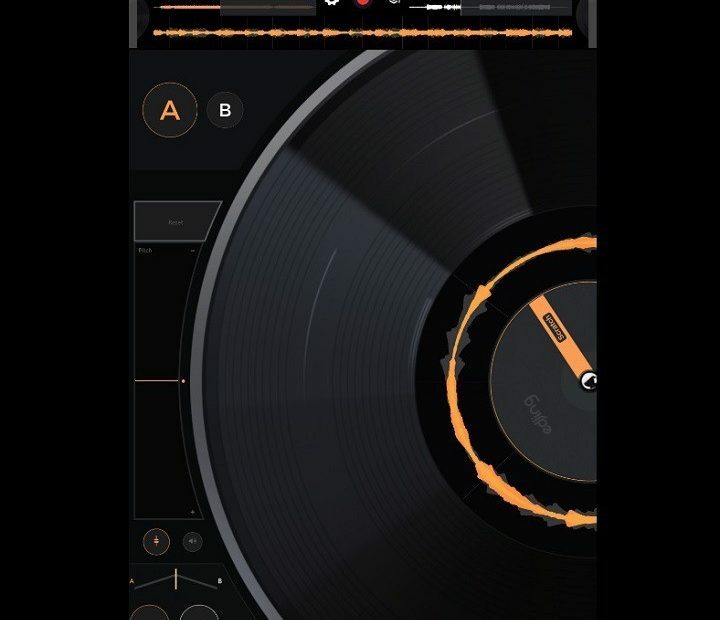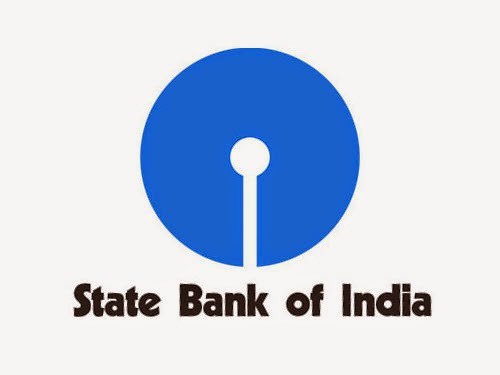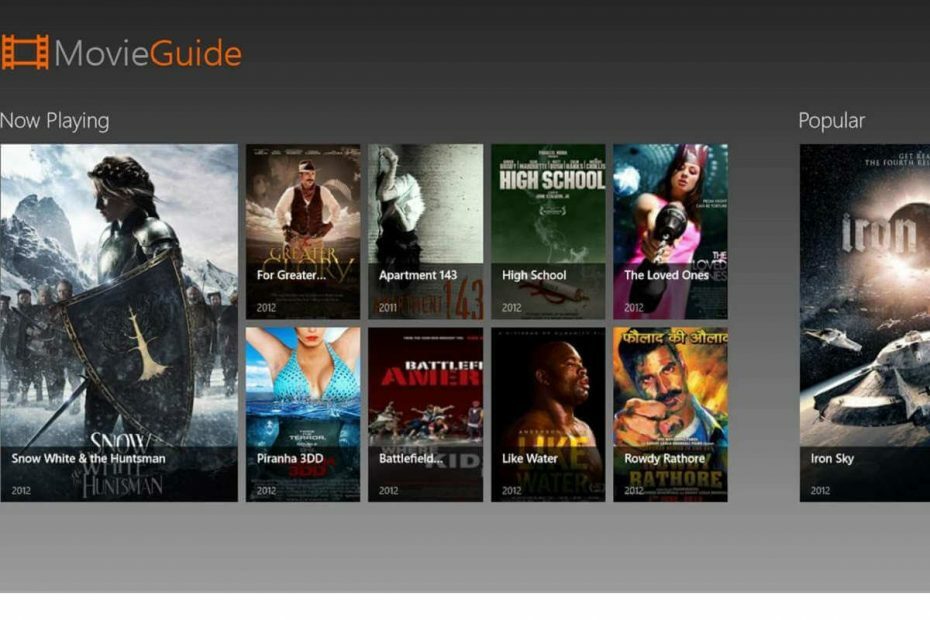- Si las aplicaciones de Windows 10 no se abren, probablemente no esté actualizado o sufra daños en los archivos.
- Si el los programas no se abren en Windows 10, asegúrese de que los servicios de Windows Update estén funcionando.
- Una forma de arreglar el aplicaciones si no se abren en Windows 10 es iniciar el solucionador de problemas de aplicaciones como se muestra a continuación.
- También puede resolver este problema utilizando una aplicación de terceros como se recomienda en esta guía.

7. Reinstale la aplicación problemática

- Abierto Menu de inicio y localice la aplicación problemática.
-
Botón derecho del ratón y elige Desinstalar.
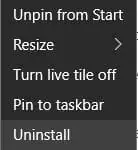
- Después de desinstalar la aplicación, abra Tienda aplicación e intente descargarla de nuevo.
Si una determinada aplicación no se ejecuta en Windows 10, a veces solo es necesario volver a instalarla. Para hacer eso, siga los pasos anteriores.
¡Haga su vida más fácil usando una herramienta de desinstalación de nuestra gran lista!
8. Usar PowerShell
- prensa Tecla de Windows + S y escriba Potencia Shell. Encontrar Potencia Shell en la lista de resultados y haga clic con el botón derecho en él. Escoger Ejecutar como administrador.

- Cuándo Potencia Shell comienza, ingrese las siguientes líneas. prensa Ingresar después de cada línea y espere a que termine antes de ingresar una nueva línea de código:
Get-appxpackage -packageType bundle |% {add-appxpackage -register -disabledevelopmentmode ($ _. Installlocation + "appxmetadataappxbundlemanifest.xml")}$ bundlefamilies = (get-appxpackage -packagetype Bundle) .packagefamilynameget-appxpackage -packagetype main |? {-not ($ bundlefamilies -contains $ _. packagefamilyname)} |% {add-appxpackage -register -disabledevelopmentmode ($ _. installlocation + "appxmanifest.xml")}
Si la aplicación Store no se puede iniciar, no podrá actualizar ninguna aplicación que no se abra, por lo que se recomienda que use PowerShell para solucionar este problema.
9. Realizar el restablecimiento de la memoria caché de la tienda
- Abierto Símbolo del sistema como administrador como se muestra en el paso 5.2.
- Cuándo Símbolo del sistema comienza, escribe wsreset.exe y presione Ingresar para ejecutarlo.
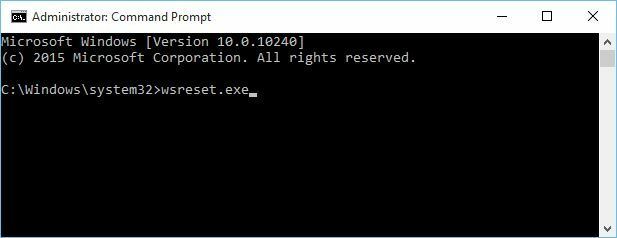
- Cerca Símbolo del sistema e intente iniciar la aplicación Store y actualizar sus aplicaciones.
Si no puede abrir la aplicación Store y no hay forma de actualizar sus aplicaciones, es posible que desee realizar un restablecimiento de la memoria caché de Store siguiendo los pasos anteriores.
10. Usar PowerShell
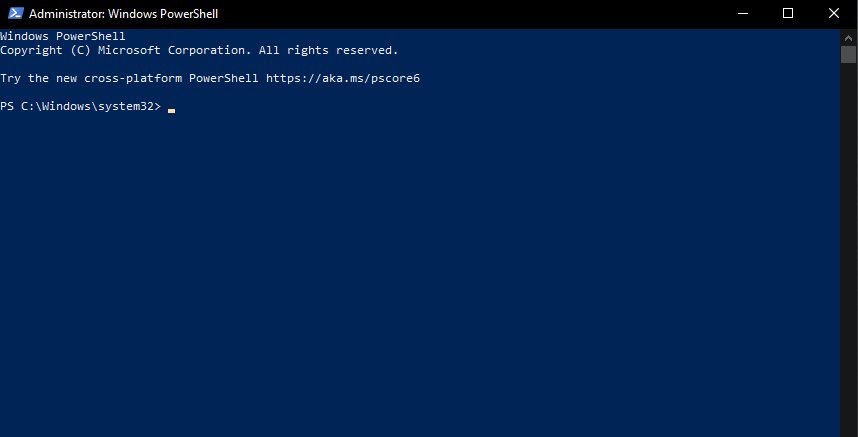
- Comienzo PowerShell como administrador.
- Ingrese el siguiente comando y presione Ingresar para ejecutarlo:
ren% windir% System32AppLockerPlugin *. * * .bak
- Cerca Potencia Shell y Reanudar tu computadora.
Nota del editor: Este artículo continúa en la página siguiente. ¿Necesitas más guías? Visite nuestro dedicado Concentrador de Windows 10.
Preguntas frecuentes
Asegúrese de que se estén ejecutando los servicios de Windows Update. Si eso no es la causa del problema, siga nuestra guía paso a paso para arregla el problema de que las aplicaciones de Windows 10 no se abren.
Este problema puede deberse a la corrupción del archivo. Puede usar el solucionador de problemas de aplicaciones de Windows 10 o puede usar un solucionador de problemas dedicado de terceros.
Si el Panel de control no se abre, probablemente se deba a problemas de corrupción de archivos. Por suerte, contamos con una excelente guía que te ayudará arreglar el panel de control.